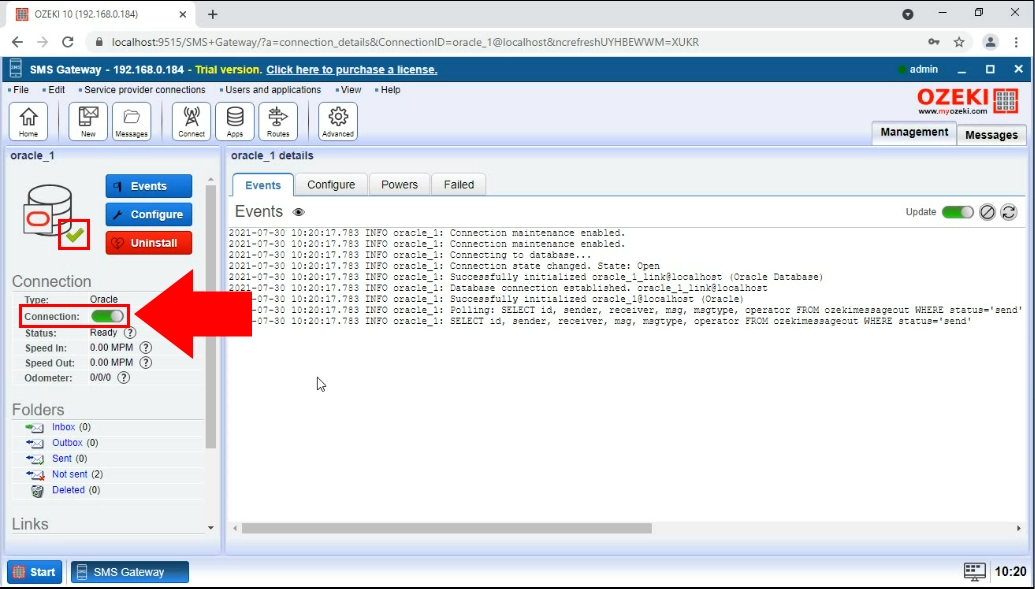Slanje SMS-a iz Oracle SQL-a (3. dio/4)
U ovoj seriji videa možete vidjeti kako povezati Ozeki SMS Gateway i Oracle SQL database server za slanje SMS poruka. Ovaj video pokazuje kako instalirati vezu s Oracle bazom podataka na Ozeki SMS Gateway.
Sadržaj videa1. Otvorite SMS Gateway
2. Kreirajte vezu s Oracleom
3. Konfigurirajte vezu s Oracleom
Ako ste kreirali bazu podataka u Oracle 19c Express, možete prijeći na sljedeći video. Iako možete pomno pregledati slijed koraka gledajući slike zaslona.
Prvi korak u konfiguraciji Ozeki SMS Gatewaya za rad s Oracleom je prijava u Ozeki 10. To možete učiniti unoseći svoje korisničko ime i lozinku, te klikom na gumb "OK". Prozor za prijavu možete vidjeti na Slici 1.
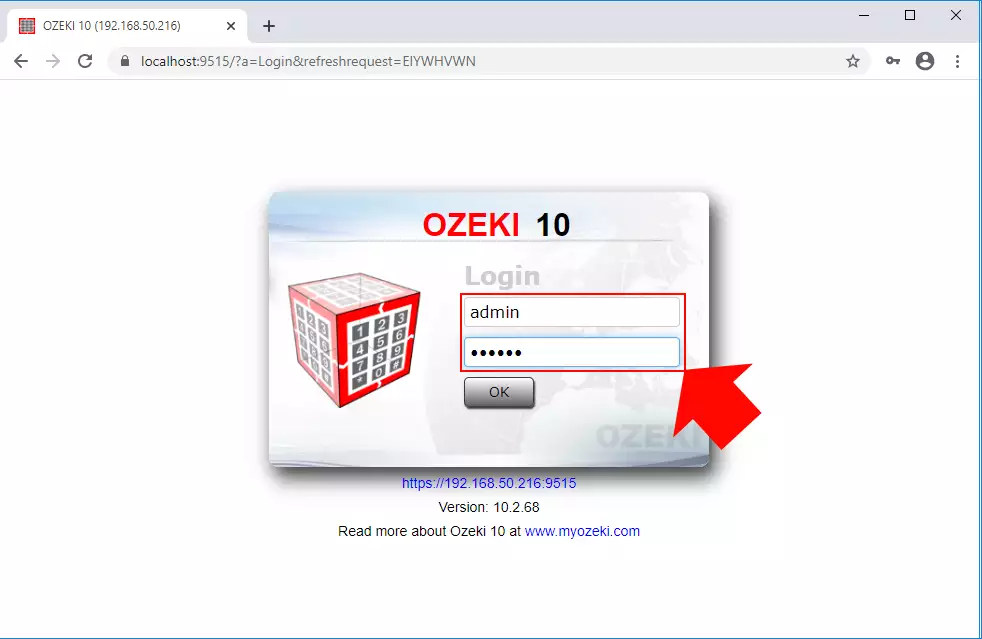
Zatim, morate konfigurirati SMS Gateway. Da biste to učinili, pokrenite aplikaciju klikom na ikonu na radnoj površini, pod nazivom "SMS Gateway". Možete je pronaći uz pomoć Silke 2.
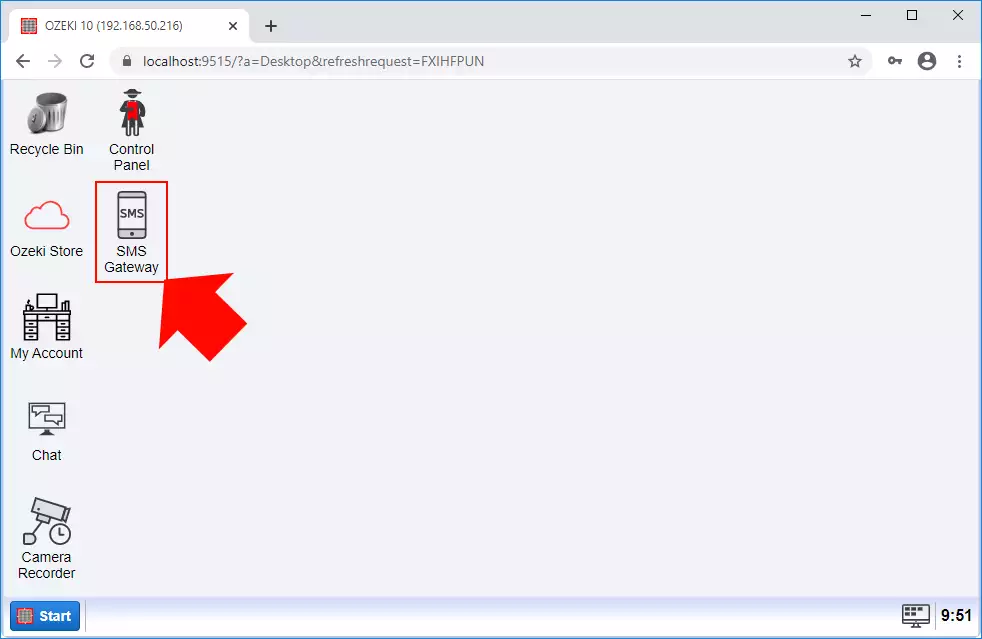
Ovdje ćete pronaći svoje opcije za povezivanje. Ozeki 10 može upravljati većinom aplikacijskih sučelja putem kojih možete slati SMS. Možete kreirati TXT datoteku, HTTP klijent ili čak FTP server za upravljanje dolaznim i odlaznim SMS prometom. U ovom slučaju, odaberite SQL messaging klikom na gumb "Instaliraj". Svoje opcije možete pronaći na Slici 3.
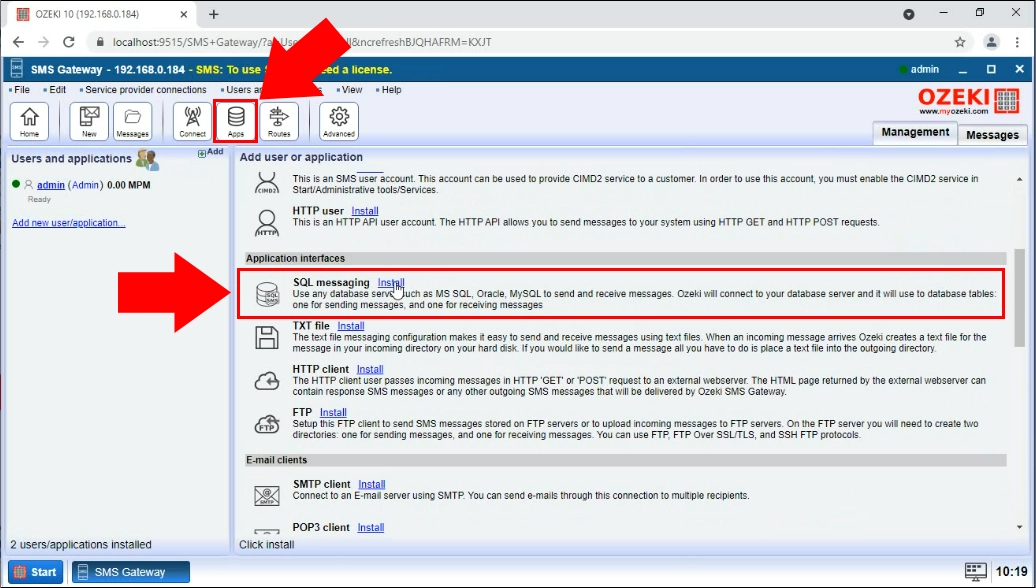
Ovdje možete odabrati svoj SQL Management alat. Ozeki 10 može raditi s MS Accessom, MySQLom, PostgreSQLom. U ovom slučaju, morate odabrati "Oracle". Kliknite na plavi gumb "Instaliraj" kako biste započeli postupak instalacije. Više informacija o alatu Oracle SQL Management možete pronaći na Slici 4.
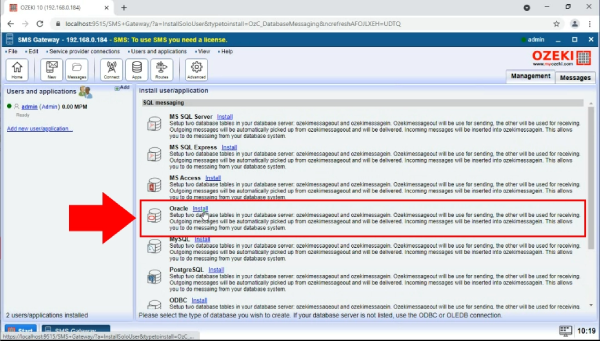
U ovom koraku, morate nazvati svoju vezu. Taj naziv može biti bilo što što vam se sviđa, a što će vam pomoći identificirati vezu. Na Slici 5, možete vidjeti naš primjer naziva. Iznad njega, postavke veze sadržavat će specifikacije vaše veze. Prvo polje je izvor podataka. To je tvornica za veze s bilo kojim fizičkim izvorom podataka. Koristi URL zajedno s nekim vjerodajnicama za uspostavu veze s bazom podataka. Nakon što ste dovršili dio s postavkama veze, kliknite na gumb "OK" kako biste nastavili.
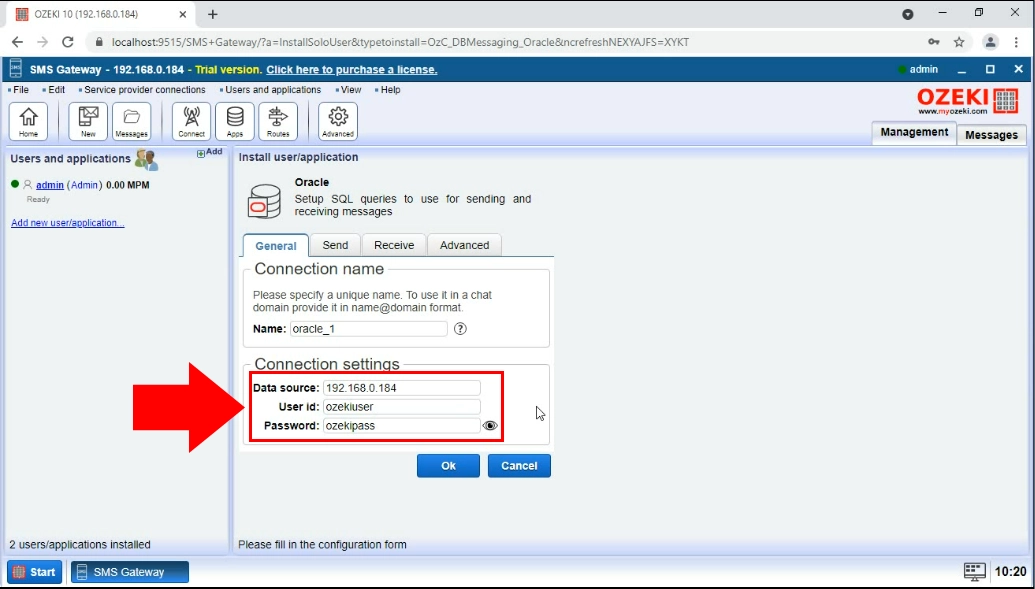
Sada ste završili s konfiguracijom. Sve što trebate učiniti je prebaciti opciju statusa veze na "Uključeno". Treba biti zelena kada je aktivirana. Ako ste to učinili, gotovi ste. Prekidač možete pronaći na Slici 6.